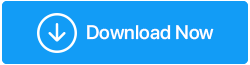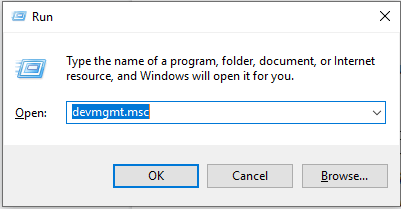Come eseguire il backup dei driver in Windows 10 e ripristinarli
Pubblicato: 2019-07-24Vengono implementati frequenti aggiornamenti dei driver sul tuo PC Windows per correggere tutti i tipi di bug, introdurre nuove funzionalità e migliorare le prestazioni e la stabilità complessive. Tuttavia, potrebbero verificarsi casi in cui un aggiornamento del driver potrebbe non essere compatibile con il driver appena installato e potrebbe essere necessario ripristinare il driver alla versione precedente. Un modo per farlo è l'opzione Roll Back Driver.
Se riscontri problemi durante l'aggiornamento dei driver , ecco cosa puoi fare .
Supponiamo che tu abbia aggiornato di recente il tuo driver grafico o la tua scheda audio e stai riscontrando problemi con il driver. Prima di passare all'opzione Roll Back Driver assicurati di avere un backup dei driver pronto.
Puoi eseguire il backup dei driver in Windows 10 utilizzando uno dei metodi indicati di seguito.
1. È possibile eseguire il backup dei driver in Windows 10 utilizzando il software
2. È possibile eseguire il backup manuale dei driver in Windows 10 utilizzando il prompt dei comandi con privilegi elevati
1. Backup dei driver in Windows 10 utilizzando il software di aggiornamento dei driver
Prima di utilizzare l'opzione "Ripristina driver", assicurati di eseguire un backup dei driver già presenti sul tuo sistema. Ciò ti assicurerà di avere almeno i tuoi vecchi driver al sicuro nel caso in cui non disponi di altri modi per recuperare i tuoi vecchi driver.
Sul mercato sono disponibili diversi software di backup e aggiornamento dei driver che non solo ti consentono di eseguire un backup dei driver esistenti, ma ti consentono anche di aggiornare tutti i driver anche in Windows 10. Non solo, questi ti consentono anche di ripristinare i driver in caso di emergenza.
Advanced Driver Updater è uno di questi fantastici software di aggiornamento dei driver che oltre a scansionare il tuo PC Windows alla ricerca di driver obsoleti e aggiornarli, ti dà anche la possibilità di creare un backup dei tuoi driver.
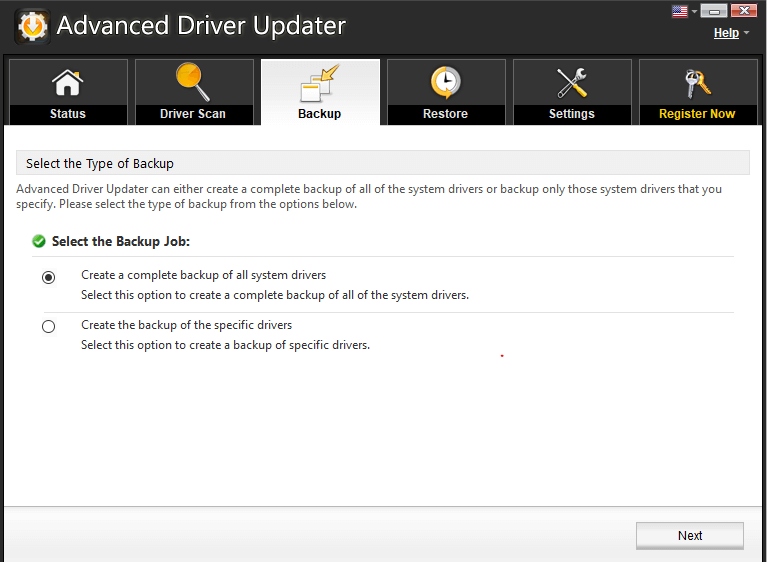
Presenta le seguenti caratteristiche come –
- Puoi scegliere di eseguire il backup di tutti i driver o di eseguire il backup dei driver selettivi sul tuo PC Windows e quindi puoi ripristinare il driver come e quando richiesto.
- È possibile escludere dall'elenco di scansione quei driver che causano frequenti problemi di compatibilità o causano instabilità del sistema
- Pianifica la scansione dei driver secondo i tuoi desideri. Ciò assicurerà che non appena il nuovo hardware verrà rilasciato, avrai un driver pronto per quel dispositivo.
Ecco come funziona Advanced Driver Updater per eseguire il backup dei driver di Windows 10 –
1. Avvia Advanced Driver Updater
2. Dopo aver avviato Advanced Driver Updater, fare clic sull'opzione Ripristina. Qui puoi scegliere il driver desiderato dall'elenco che desideri ripristinare.
3. Quando si è sicuri del driver, fare clic su ' Carica backup ' per ripristinare il backup del driver desiderato e una versione precedente di un driver.
2. Utilizzo del prompt dei comandi con privilegi elevati per il backup dei driver in Windows 10
Conosciuto anche come "Riga di comando elevata" o "Modalità elevata", questa modalità consente all'utente di eseguire comandi di sistema utilizzando privilegi di amministratore. Questi sono i privilegi che un utente normale non ottiene.
Per aprire il prompt dei comandi con privilegi elevati –
1. Cerca il prompt dei comandi e scegli Esegui come amministratore
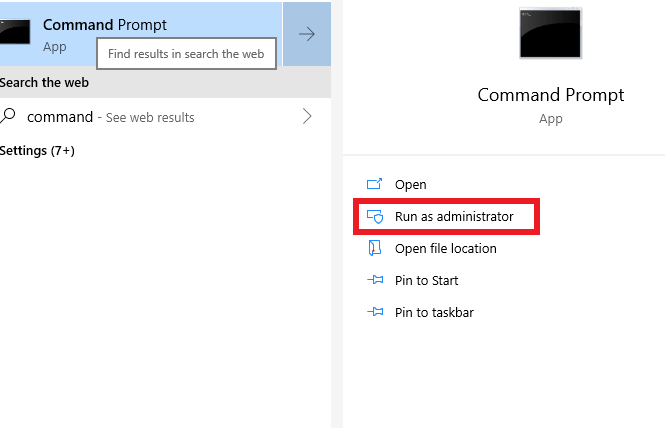
2. Immettere il seguente comando nel prompt che si apre
dism /online /export-driver /destination:” il percorso della cartella ” .
Sostituisci ' il percorso della cartella ' con il percorso in cui desideri esportare il backup del driver. Es: dism /online /export-driver /destinazione: “D:\Drivers Backup”

3. Ora puoi chiudere il prompt dei comandi e dirigerti verso la cartella specificata (D:\Drivers Backup) dove troverai che il backup del driver è stato creato.
Ripristina i driver in Windows 10 utilizzando l'opzione Roll Back Driver
Ora per ripristinare i driver di backup in Windows 10 utilizzando l'opzione Ripristina driver è necessario soddisfare due requisiti di base menzionati di seguito:
- Per ripristinare il driver dell'hardware, devi assicurarti che il dispositivo di cui desideri ripristinare il driver abbia una versione precedente del driver installata, qualcosa in cui il backup del driver può tornare utile.
- Devi essere loggato come amministratore
Nota: se uno dei due punti non viene soddisfatto quando si utilizza il driver di rollback, scoprirai che il driver di rollback è disabilitato o è oscurato.
Modi per raggiungere l'opzione Ripristina driver per ripristinare i driver :
1. Raggiungere l'opzione Rollback driver utilizzando il menu Start
2. Raggiungere l'opzione di ripristino del driver utilizzando il comando Esegui
1. Raggiungere l'opzione Rollback driver utilizzando il menu Start 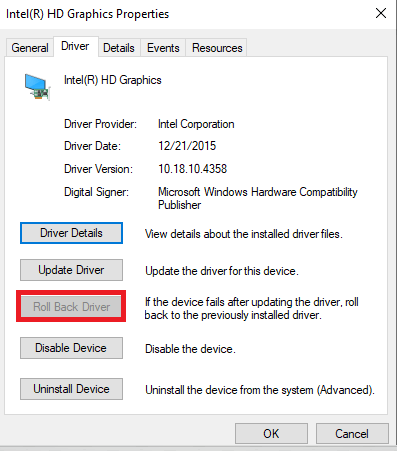
- Digita Gestione dispositivi nella barra di ricerca visualizzata accanto al pulsante Finestra.
- Quando si apre la finestra Gestione dispositivi , fare clic sulla vista ad albero di qualsiasi dispositivo (> Dispositivo )
- Fare clic con il pulsante destro del mouse sul dispositivo e fare clic su Proprietà
- Nella finestra Gestione dispositivi che si apre, fare clic sulla scheda Driver
- Fare clic sull'opzione Ripristina driver
2. Raggiungere l'opzione di ripristino del driver utilizzando il comando Esegui
- Premi il pulsante Win+R
- Digita devmgmt.msc nella barra di ricerca
- Premi OK
- Quando si apre la finestra Gestione dispositivi , fare clic sulla vista ad albero di qualsiasi dispositivo (> Dispositivo )
- Fare clic con il pulsante destro del mouse sul dispositivo e fare clic su Proprietà
- Nella finestra Gestione dispositivi che si apre, fare clic sulla scheda Driver
- Fare clic sull'opzione Ripristina driver
Ripristina i driver utilizzando il backup che hai archiviato in una posizione specifica
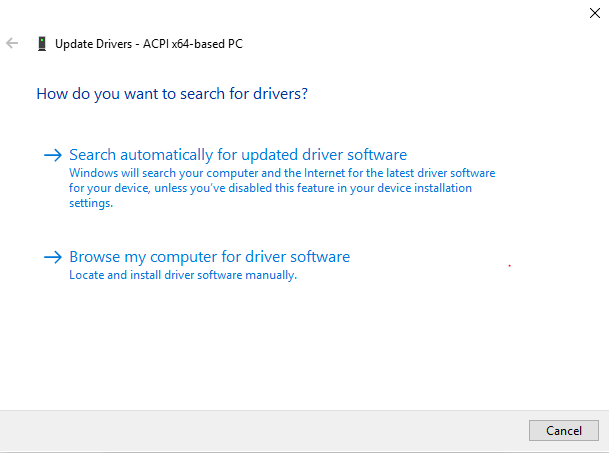
Abbiamo già menzionato come è possibile eseguire il backup dei driver in una cartella specifica. Una volta che hai il backup pronto nella cartella specificata (D:\ nel nostro caso), segui i passaggi indicati di seguito per ripristinare i driver
- Cerca Gestione dispositivi nella barra di ricerca accanto al pulsante della finestra
- Seleziona il dispositivo di cui desideri aggiornare il driver e vai su Proprietà
- Vai alla scheda dei driver e fai clic su Aggiorna driver
- Ora fai clic su Cerca il software del driver nel mio computer
Più comunemente noto come driver, un driver di dispositivo o un driver hardware è un gruppo di file che consentono a uno o più dispositivi hardware di comunicare con il sistema operativo del computer. Senza i driver, il computer non sarebbe in grado di inviare e ricevere dati correttamente ai dispositivi hardware, come una stampante.
Per concludere
I driver o driver di dispositivo, come vengono comunemente chiamati, sono molto importanti in quanto consentono ai dispositivi hardware di comunicare con il sistema operativo del tuo PC. Se si verificano problemi durante la creazione di un backup dei driver, questi sono alcuni dei modi in cui è possibile eseguire il backup e il ripristino dei driver .
Seguici: